Kuinka ottaa muutosten seurantatila käyttöön Word 2016:ssa

Kuinka ottaa käyttöön ja käyttää Seuraa muutoksia -ominaisuutta Microsoft Word 2016:ssa.
Tunnistaako Microsoft Word 2016 säännöllisesti sanoja, joita käytät usein väärin kirjoitettuina sanoina? Voit muuttaa tätä lisäämällä mukautettuja sanoja sanakirjaan.
Kirjoita sana asiakirjaan ja napsauta sitä hiiren kakkospainikkeella ja valitse " Lisää sanakirjaan" .
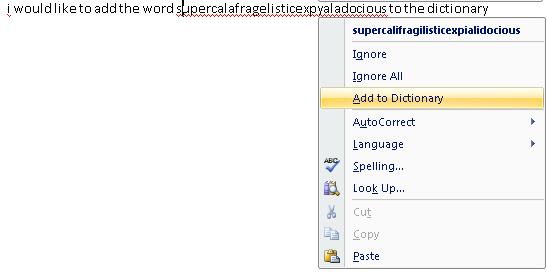
Laajenna Officen pikatyökalupalkki ja valitse " Lisää komentoja… ".
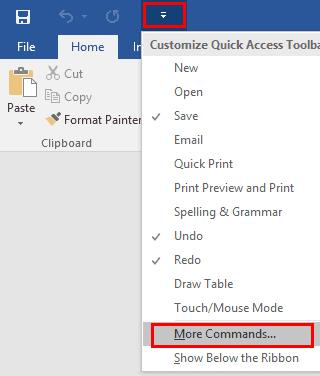
Valitse " Proofing " vasemmasta ruudusta ja napsauta sitten " Mukautetut sanakirjat... " -painiketta.
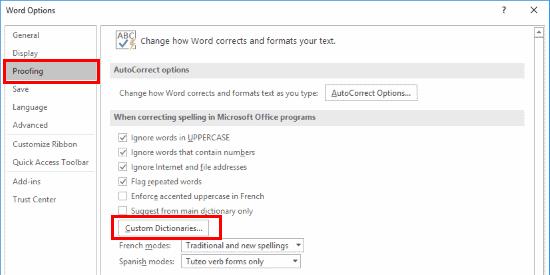
Täällä voit lisätä tai poistaa sanakirjoja. Yleensä sinun tarvitsee vain käyttää yhtä sanakirjaa. Lisää sana sanakirjaan valitsemalla " Muokkaa sanalistaa … " .
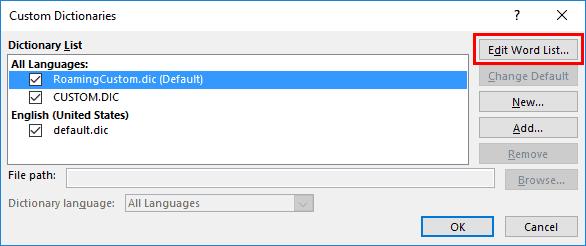
Kirjoita sana, jonka haluat lisätä sanakirjaan ja napsauta " Lisää ".
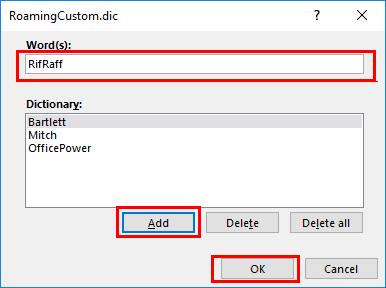
Valitse " OK " ja sitten " OK " uudelleen, kun olet lisännyt sanoja. Nyt Word ei havaitse sanaasi kirjoitusvirheenä.
Huomautus: Tämä vaihtoehto on käytettävissä myös muissa Office-sovelluksissa, kuten Outlook, Excel, Publisher jne.
Miksi Lisää sanakirjaan -vaihtoehtoni näkyy harmaana?
Tämä näyttää olevan ohjelmistovirhe. Kokeile siirtyä kohtaan Tiedosto > Asetukset > Oikoluku > Mukautetut sanakirjat. Valitse sitten "Sanakirjan kieli". Poista sitten valintaruutu sanakirjakohteen vierestä ja tarkista se sitten uudelleen. Nämä vaiheet näyttävät vaihtavan jotain ohjelmistossa, mikä tekee "Lisää sanakirjaan" -vaihtoehdon jälleen käytettävissä.
Kuinka ottaa käyttöön ja käyttää Seuraa muutoksia -ominaisuutta Microsoft Word 2016:ssa.
Opi muuttamaan oikeinkirjoituksen tarkistusominaisuutta Microsoft Word 2019:ssä, 2016:ssa tai 365:ssä tämän opetusohjelman avulla.
Muutama vaihtoehto taustan asettamiseen Microsoft Word 2016 -asiakirjassa.
Kuinka poistaa automaattinen numerointi ja luettelomerkki käytöstä Microsoft Word 2016:ssa, 2013:ssa, 2010:ssä ja 2007:ssä.
Tässä opetusohjelmassa kerrotaan sivunumeroiden lisäämisestä asiakirjoihin Microsoft Word 2016:ssa
Kuinka lisätä Lähetä sähköpostin vastaanottajalle -vaihtoehto Microsoft Excel- ja Word 2019 -työkalupalkkiin.
Tämä opetusohjelma näyttää, kuinka voit lisätä mukautettuja sanoja Microsoft Word 2016 -sanakirjaan.
Opi vaihtamaan hyperlinkkien väriä Microsoft Word 2019-, 2016- tai 2013 -asiakirjassasi.
Etsi Microsoft Word 2016:sta asetus, joka hallitsee tekstin ylikirjoittamista.
DEP-asetuksen ottaminen käyttöön tai poistaminen käytöstä Microsoft Outlook 2016:ssa tai 2013:ssa.
Käytä Microsoft Word 2016:ta helposti yksityiskohtaisen ansioluettelon luomiseen näiden vaiheiden avulla.
Ota käyttöön tai poista käytöstä näkyvät leikepöydän asetukset Microsoft Office 2016:ssa tai 2013:ssa.
Piilotetun tekstin näyttäminen tai piilottaminen Microsoft Word 2019- tai 2016 -asiakirjassa.
Microsoft Word 2016- tai 2013 -asiakirjan jakaminen sarakkeisiin.
Selvitä, kuinka monta sanaa, merkkiä, kappaletta ja riviä on Microsoft Word 2016- tai 2013 -asiakirjassasi.
Ohjeet asiakirjan suojaamiseen salasanalla Microsoft Word 2016:ssa.
Ota yhtälöeditori käyttöön Microsoft Word 2016:ssa, 2013:ssa, 2010:ssä ja 2007:ssä.
Kuinka lisätä päivämäärä Microsoft Word 2019- tai 2016-asiakirjaan, joka päivittyy automaattisesti.
Näytämme vaiheet yhden sivun maiseman luomiseksi Microsoft Word 2019:ssä ja 2016:ssa.
Automaattisen isojen kirjainten ottaminen käyttöön tai poistaminen käytöstä Microsoft Word 2016:ssa tai 2013:ssa.
Tässä oppaassa näytetään kaksi tapaa, joilla voit lisätä mukautettuja sanoja Microsoft Wordin sanakirjaan.
Opas, joka opastaa sinua Microsoft Outlookin laajennusten (pliugien) käyttöönottamisessa tai poistamisessa.
Kuinka peruuttaa kokous Microsoft Outlook 365:ssä lähettämättä peruuttamisilmoitusta kaikille osallistujille.
Puuttuuko Microsoft InfoPath Microsoft Officesta päivityksen jälkeen? Tässä artikkelissa kerromme, mitä voit tehdä asialle.
Opi, kuinka luoda makro Wordissa, jotta voit helpottaa käytettävien toimintojen suorittamista vähemmässä ajassa.
Näytämme, kuinka voit asettaa poissaoloviestin Microsoft Outlookissa tai Outlook Web Accessissa.
Opas, joka näyttää kuinka Microsoft PowerPoint 365:ssä voidaan toistaa diaesityksesi automaattisesti asettamalla diaesityksen aikaraja.
Opi, miksi 0x80040305 virhekoodi ilmestyy ja miten korjata se, jotta voit jälleen lähettää sähköposteja Outlookista.
Julkaisussa näytämme, kuinka voit tarkistaa, kuka hyväksyi kokouskutsun Microsoft Outlook 365:ssä, 2016:ssa, 2013:ssa ja 2010:ssä.
Pivot-taulukko ei toimi? Tässä on muutamia yleisiä korjauksia, joilla saat ongelman ratkaistua nopeasti ja helposti.
























